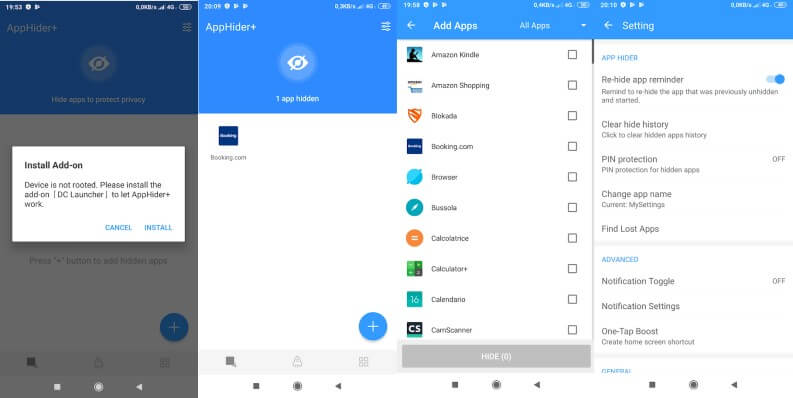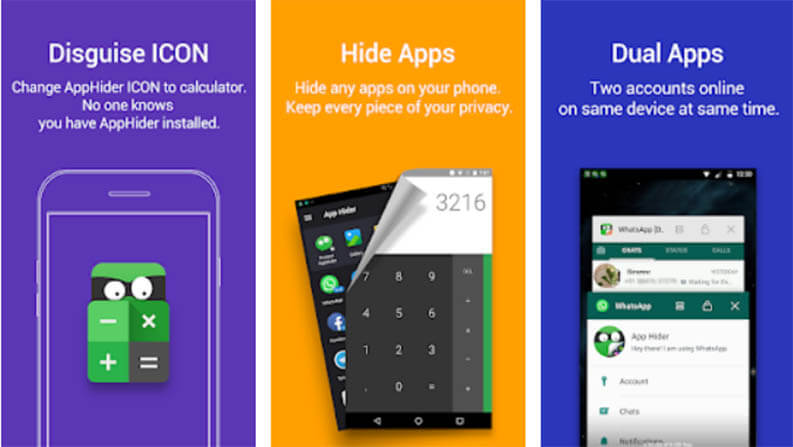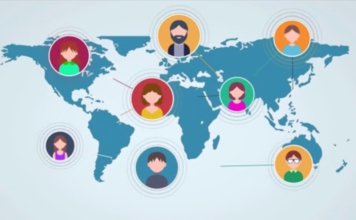Ormai la nostra vita è contenuta nei nostri smartphone e la privacy è una utopia sia in rete che nella vita di tutti i giorni. Basta che un “amico” ficcanaso metta le mani sul nostro telefono perché abbia accesso a un numero spaventoso di nostre informazioni personali, potendo curiosare su: con chi abbiamo chattato e cosa ci siamo detti, sulle nostre foto, sulle nostre app, e persino su dove siamo stati.
Come impedire tutto ciò? In primo luogo impostando una password, ed utilizzando metodi di blocco sicuri come l’impronta digitale. Non consigliamo lo sblocco con il viso, perché basta essere inquadrati dal nostro smartphone per farlo sbloccare (come chi ha amici particolarmente impiccioni ha già imparato a sue spese).
In questo articolo, approfondiremo come si fa a nascondere le App su Android, così che restino al sicuro da sguardi indiscreti. Faremo riferimento ad una procedura che consente di avere privilegi di amministratore: il rooting che non è strettamente necessario per l’utilizzo delle App proposte sotto. Per approfondimenti, ti invito a leggere: Perché fare il rooting su Android.
Il metodo gratuito senza root più semplice: AppHider+
L’applicazione è comodissima e completamente gratis; funziona in due modi diversi in base se si possiede il root sul dispositivo o meno. All’avvio l’app fa un controllo, se rileva il root, permette di nascondere le app da qualsiasi launcher, se invece questo non accade, vi invita ad installare un add-on, ovvero “DC Launcher”.
L’installazione è semplice: basta andare sul Play Store e scaricare l’ultima versione di AppHider+
- Per nascondere le App su Android, in base a quello che abbiamo detto prima, se non avete il root vi apparirà la finestra di dialogo dell’add-on e dovrete premere su “Install”.
2. Si aprirà automaticamente il Play Store e bisognerà continuare con “Installa”. Una volta installato DC launcher (che pesa soli 3 MB), potrete premere due volte indietro e tornare ad AppHider+.
3. Dentro AppHider+, si potrà premere sul pulsante con il + in basso e selezionare le app da nascondere e, una volta selezionate, si dovrà premere su HIDE.
4. La prima volta vi comparirà una finestra di dialogo che vi inviterà a impostare DC launcher come launcher di default; premete su “SET”, scegliete quindi “DC launcher” e poi ripremete indietro e di nuovo sul pulsante “HIDE“.
Dal menu “Settings”(Impostazioni) – che è raggiungibile facilmente premendo sull’icona in alto a destra nell’interfaccia – si potrà impostare la protezione tramite PIN (consigliata), e premendo su “Change app name” potrete scegliere il nome dietro al quale nascondere la vostra applicazione. Si può infine scegliere il comportamento delle notifiche che eventualmente riceve l’App stessa.
Tramite questo metodo le app nascoste non verranno clonate e quindi non perderete i vostri dati attualmente in uso.
Il metodo gratuito senza root: App Hider
Si tratta di un’App eccezionale sotto molti punti di vista: sfrutta la funzione multiutente di Android, per creare uno spazio parallelo invisibile, ed accessibile solo tramite PIN.
Le App nello spazio protetto potranno essere eseguite entrando in App Hider; inoltre sono dei cloni separati dalle App presenti sul sistema. Ad esempio, dentro App Hider possiamo avere una App loggata con un account differente, rispetto al nostro account tipico (che può essere Facebook, Instagram, ecc).
Nascondere un’app con App Hider è semplice:
- installare l’app dal Play Store (è gratis) e lanciarla
- premere su “Add App” e selezionare un’App che vogliamo clonare e nascondere dal resto del telefono
- l’App clonata non prenderà tutti i dati della precedente, ma sarà come appena installata
- nella App clonate potremo effettuare il login con il nostro account
- si potrà poi nascondere la stessa “App Hider” dietro la calcolatrice premendo su “Protect App Hider” ed impostando un PIN
- fatto tutto ciò, si può eliminare l’app dal telefono con una normale disinstallazione e resterà solo il clone nell’area protetta. Attenzione: si perderanno i dati dell’App iniziale!
Fatto ciò per entrare nella nostra area protetta, in cui sono presenti i cloni, basterà premere su “Calculator+” e digitare il PIN di 4 numeri scelto prima direttamente sulla tastiera della calcolatrice.
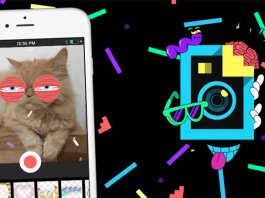 App Android per creare GIFApp Android per creare GIFHai visto tutti i tuoi amici condividere le GIF, ossia le immagini animate, sui loro profili social o sulle chat, facendoti sbellicare dalle risate? Anche tu puoi creare GIF uniche [...]Continua a leggere
App Android per creare GIFApp Android per creare GIFHai visto tutti i tuoi amici condividere le GIF, ossia le immagini animate, sui loro profili social o sulle chat, facendoti sbellicare dalle risate? Anche tu puoi creare GIF uniche [...]Continua a leggereQuesta soluzione è davvero comoda e, se nascondete delle chat, permette anche di impostare il comportamento delle notifiche (premendo sull’icona a forma di ingranaggio in alto a destra nell’interfaccia). Potrete sceglierle se ricevere una notifica che indichi solo il numero totale di quelle ricevute dalle app clonate (utilizzando “Total number of notification from hidden apps”) oppure se ricevere ogni singola notifica (utilizzando “Every notification from hidden apps”), o scegliere di non riceverne nessuna (“none“).
Inoltre permette anche di nascondere le vostre foto, così che restino lontane da sguardi indiscreti.
Il metodo a pagamento senza root: Nova Launcher
Si tratta con ogni probabilità del metodo più semplice in assoluto disponibile su Android se non si dispone del root.
Nova Launcher, il famoso e apprezzato launcher alternativo, ha nella sua versione completa Prime a pagamento, la funzione per nascondere qualsiasi App.
Nova Launcher Prime, costa € 4.50 (non esattamente economico) ma si tratta di un launcher davvero ottimo. Una volta acquistato ed installato si trova l’opzione per nascondere le App direttamente nelle sue impostazioni.
 Guida NFC: come funziona e come usarloGuida NFC: come funziona e come usarloNegli ultimi anni si parla sempre più spesso di NFC, ma non tutti sanno bene di cosa si tratta. Scopri in questa guida tutto quello che c'è da sapere, ovvero cos'è [...]Continua a leggere
Guida NFC: come funziona e come usarloGuida NFC: come funziona e come usarloNegli ultimi anni si parla sempre più spesso di NFC, ma non tutti sanno bene di cosa si tratta. Scopri in questa guida tutto quello che c'è da sapere, ovvero cos'è [...]Continua a leggereEntrare nelle impostazioni di Nova è semplice. Si può farlo in diversi modi: quello che personalmente preferisco è premere a lungo su un area vuota e poi premere sull’icona “Impostazioni” che appare. L’opzione per nascondere le app si trova premendo prima su Menu delle app e poi su Nascondi app.
Il nostro approfondimento su come nascondere le app su Android si è concluso, ci auguriamo che così riusciate a difendere la vostra privacy.